Cập nhật lần cuối: 14/11/2024.
Hey 500 ACE, lại là Quyết đẹp trai đây!!!
Trong bài viết trước mình đã chia sẻ cho các bạn danh sách 12 công cụ SEO tốt nhất được nhiều người làm SEO tin tường và sử dụng.
Và tất nhiên rồi, Yoast SEO là một trong 10 công cụ SEO tuyết vời giúp mình có thể dễ dàng tối ưu SEO cho website.
Nếu bạn có website WordPress, thì Yoast SEO là một trợ thủ đắc lực giúp bạn cải thiện thứ hạng từ khóa của website một cách đơn giản & hiệu quả.
Vậy Yoast SEO là gì? và cách sử dụng Yoast SEO để tối ưu SEO cho website như thế nào? Cùng tìm hiểu trong bài viết này nhé!
Yoast SEO là gì?
Yoast SEO là một plugin của WordPress giúp bạn tối ưu hóa website của mình cho công cụ tìm kiếm Google.
Nó có nhiều tính năng hữu ích như kiểm tra tiêu đề, mô tả, sơ đồ trang, liên kết nội bộ, từ khóa chính và phụ, và nhiều thứ khác.
Yoast SEO cũng hỗ trợ bạn tạo ra nội dung hữu ích, thân thiện với người dùng và Google, theo các tiêu chí mà Google đưa ra.

Bạn có thể cài đặt và sử dụng Yoast SEO một cách dễ dàng và miễn phí, hoặc nâng cấp lên phiên bản Premium để có thêm nhiều tính năng nâng cao.
Yoast SEO là một công cụ không thể thiếu cho bất kỳ ai muốn làm SEO cho website WordPress của mình.
Cài đặt Plugin Yoast SEO WordPress
Cách cài đặt Yoast SEO cũng giống như các Plugin khác, trong quản trị website bạn chọn Plugins -> Add New Plugin.
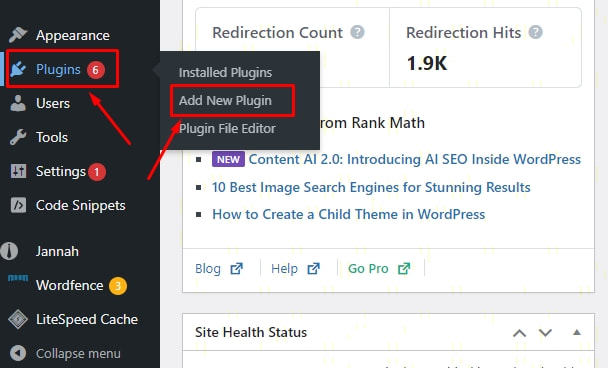
Trong thanh tìm kiếm bạn nhập tên Yoast SEO.
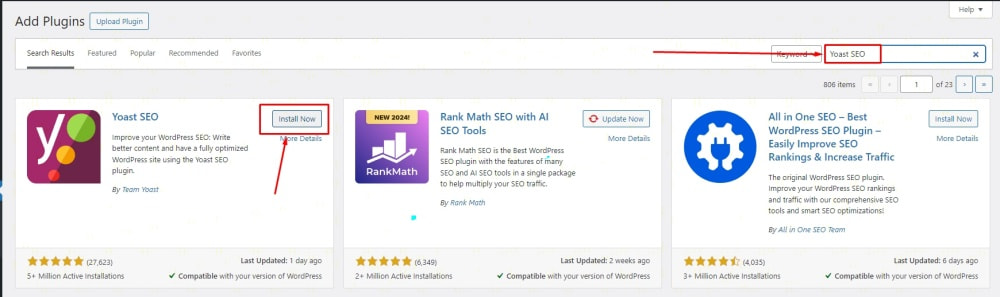
Chọn Install Now
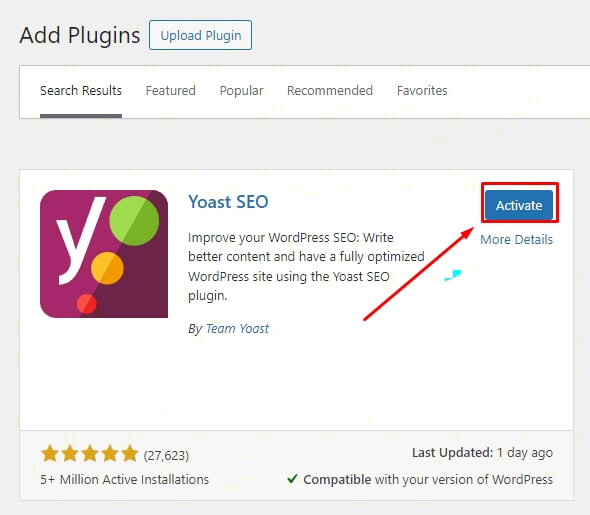
Sau khi Plugin Yoast SEO đã được install lên data web bạn chọn Active.
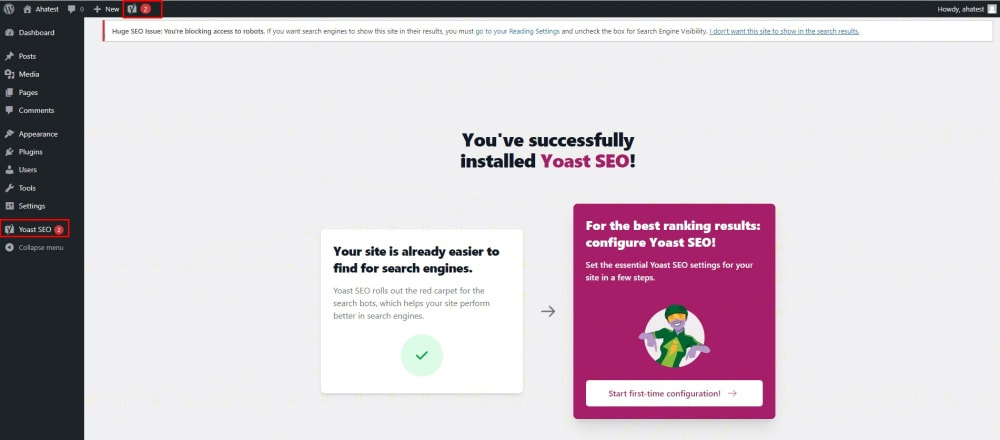
Sau khi cài đặt Yoast SEO thành công sẽ có giao diện như trên.
Cấu hình Yoast SEO cơ bản
Tiếp theo để sử dụng Yoast SEO tối ưu website bạn cần phải cấu hình Plugin theo các bước hướng dẫn sau:
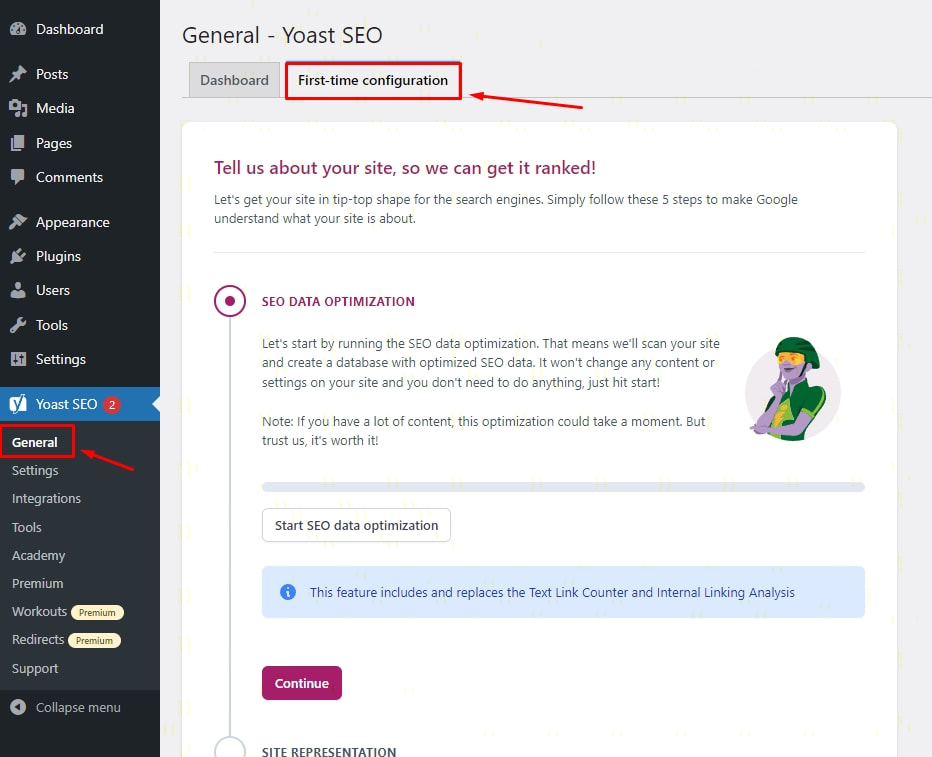
Tại giao diện quản trị website chọn mục First-time configuration (cấu hình lần đầu) trong phần General của Yoast SEO như trên hình hướng dẫn.
Bước 1: Tối ưu hóa dữ liệu (SEO DATA OPTIMIZATION)
Tại giao diện cấu hình lần đầu của Yoast SEO, trong phần đầu SEO DATA OPTIMIZATION chọn Start SEO data optimization để Plugin tiến hành quét dữ liệu và tối ưu hóa website của bạn.

- Lưu ý: Nếu website mới có it dữ liệu thì quá trình này chỉ mất vài giây, nhưng nếu website của bạn có nhiều dữ liệu hơn thì thời gian nó quét tối ưu cũng sẽ lâu hơn một chút.
Bước 2: Tổ chức hoặc cá nhân
Tiếp theo bạn cần xác định website của bạn là thuộc về tổ chức hay cá nhân đại diện. Nếu lựa chọn là tổ chức thì bạn cần nhập những thông tin sau:
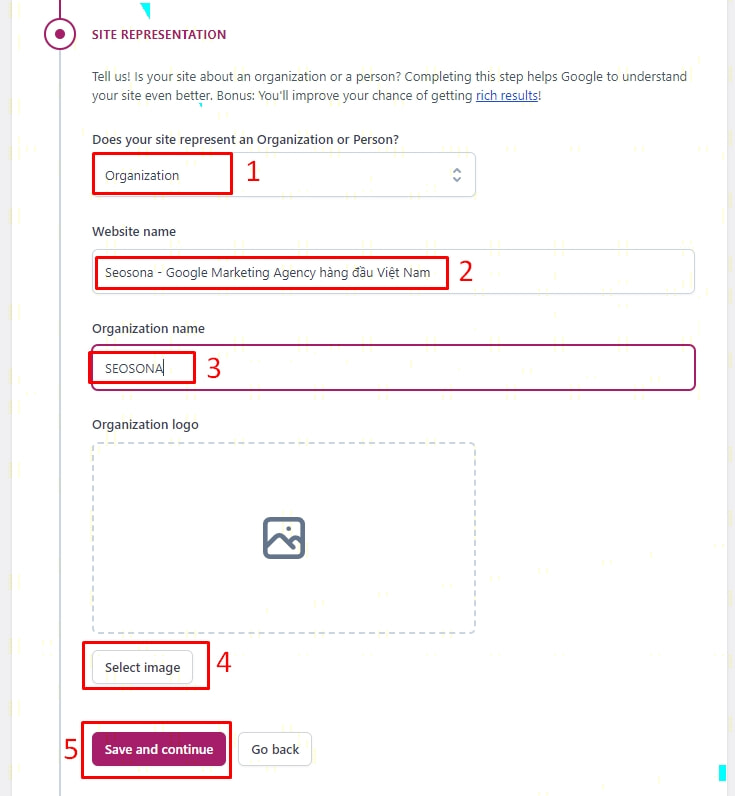
- Tên tổ chức, công ty
- Logo hình ảnh của tổ chức hoặc công ty
Nếu chọn là cá nhân thì bạn cần nhập đầy đủ các thông tin cá nhân của người đó vào. Như họ tên, tiểu sử, mô tả về các trang phương tiện truyền thông, các mạng xã hội Social.
Bước 3: Thêm các trang mạng xã hội

Tiếp theo thêm các thông tin tài khoản mạng xã hội (Social) của tổ chức hoặc cá nhân vào.
Bước 4:
Tiếp theo nhập địa chỉ Email để có thể nhận các gợi ý hướng dẫn SEO từ Yoast SEO hoặc không.
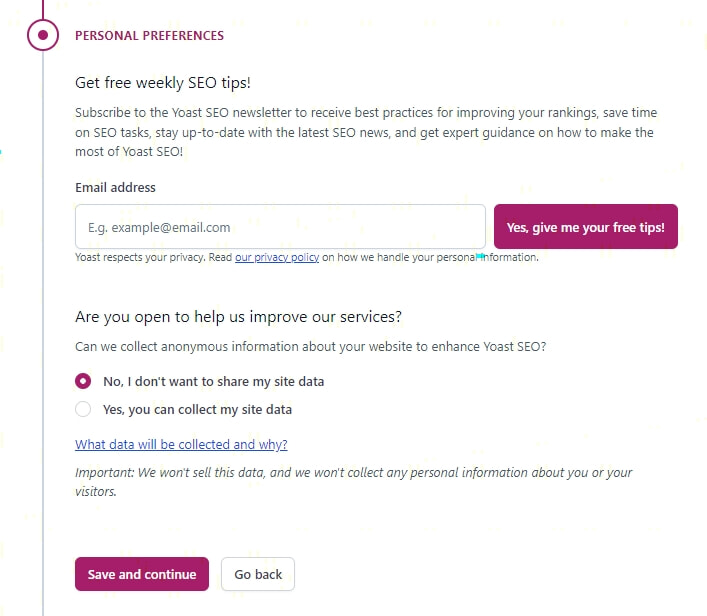
Bạn có thể tùy chọn:
- No, I don't want to share my site data (không chia sẻ dữ liệu trang web)
- Yes, you can collect my site data (chia sẻ dữ liệu trang web)
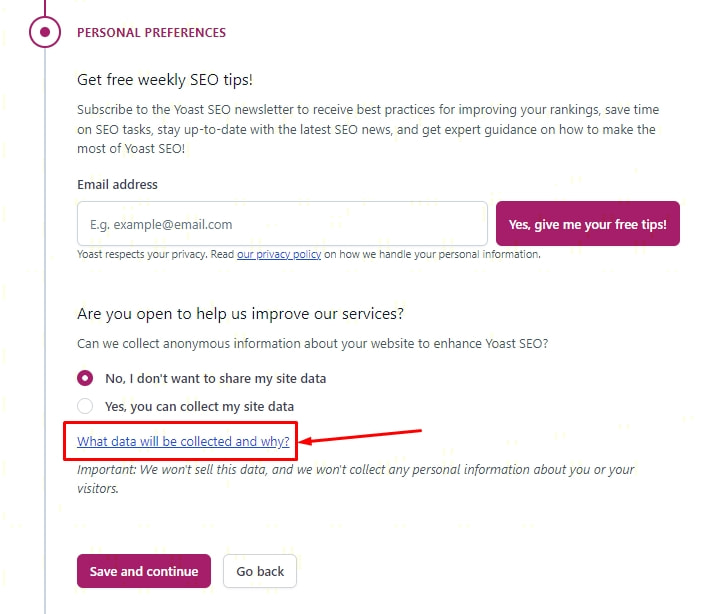
Bạn có thể tìm hiểu xem Plugin Yoast SEO sẽ thu thập những dữ liệu gì từ trang web bằng cách click vào đường dẫn như trên hình và đọc bài viết từ Yoast SEO..
Vậy là đã hoàn thành cấu hình cơ bản Plugin Yoast SEO Free, và bạn có thể sử dụng nó tối ưu SEO cho trang web của mình.
Hướng dẫn sử dụng Yoast SEO Free tối ưu trang web
Yoast SEO là Plugin WordPress miễn phí giúp hỗ trợ bạn trong việc tối ưu hóa trang web với các công cụ tìm kiếm như:
- Thẻ tiêu đề Meta Title
- URL
- Thẻ mô tả Meta Description
- Phân tích các yếu tố chuẩn SEO và gợi ý tối ưu
- Schema
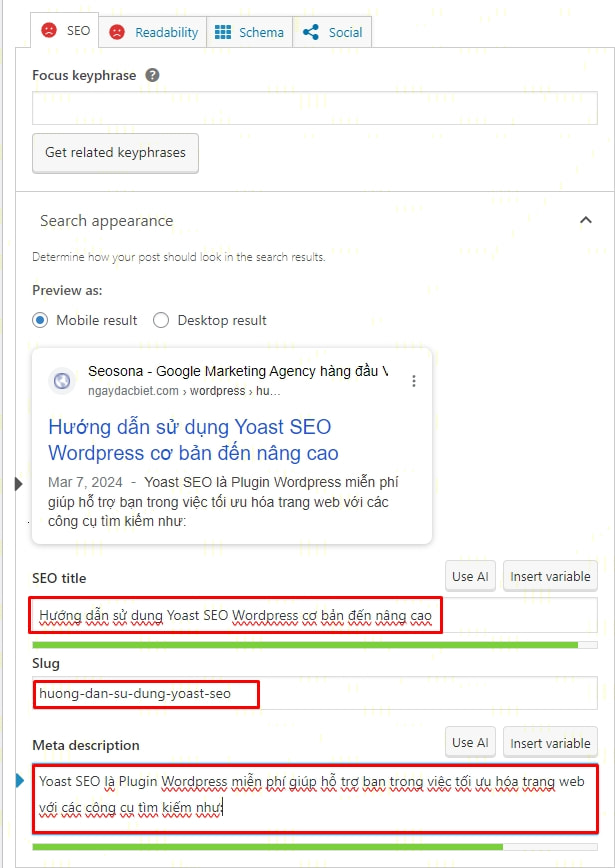
Khi bạn thực hiện đăng một bài viết (Post), trang (Pages) hay sản phẩm (Production) lên website.
Công cụ sẽ phân tích các yếu tố chuẩn SEO và gợi ý cho bạn cách tối ưu.
- Màu đỏ: Báo hiệu các yếu tố còn thiếu cần tối ưu
- Màu cam: Cảnh báo các yếu tố đã có nhưng chưa tối ưu tốt
- Màu xanh: Good các yếu tố đã được tối ưu tốt nhất
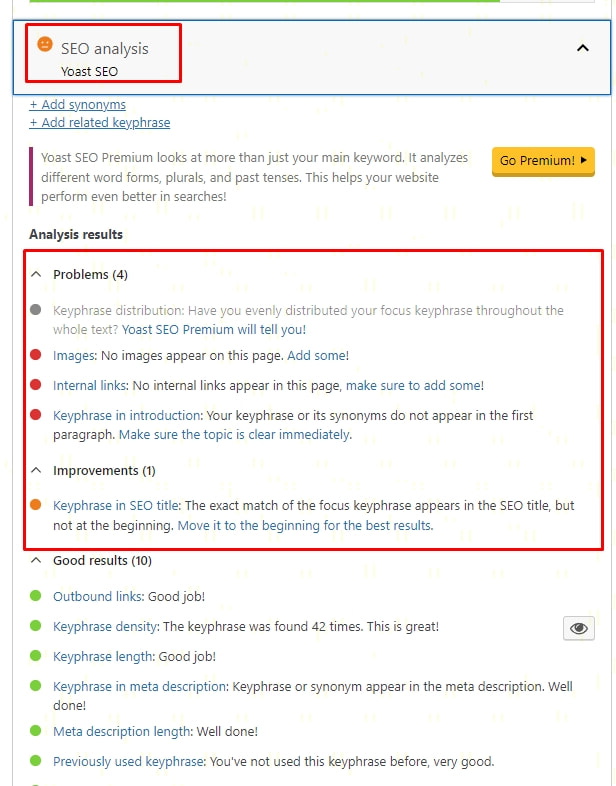
Tuy nhiên, đây là công cụ bên thứ 3 không phải của Google cho nên các yếu tố gợi ý bạn cần phải xem xét kỹ lưỡng trước khi thực hiện tối ưu SEO cho trang web của mình.
Bạn không nên quá phụ thuộc vào nó mà làm mất đi tính tự nhiên của bài viết, hãy dựa vào kiến thức và kinh nghiệm của mình để tối ưu trang web đáp ứng được nhu cầu tìm kiếm của người dùng. Như vậy trang web của bạn trong mắt Google sẽ được đánh giá cao hơn.
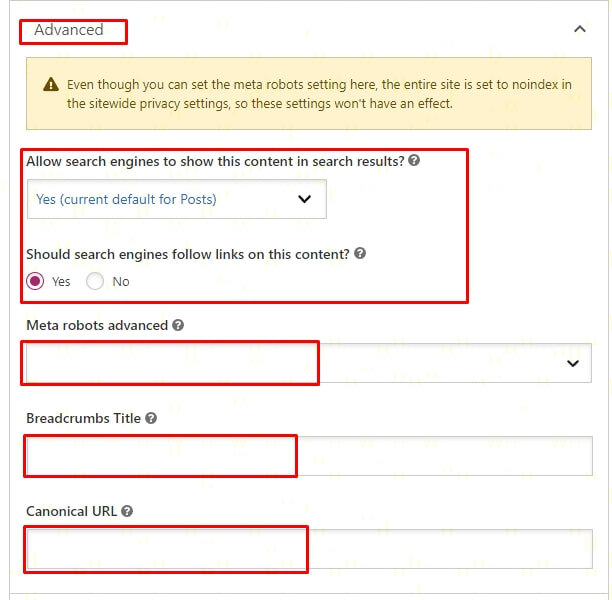
Tiếp theo trong phần nâng cao bạn có thể tùy chọn cho phép công cụ tìm kiếm thu thập dữ liệu và index trên SERP đối với trang web của bạn hoặc không cho phép khi chưa hoàn thành tối ưu hóa các yếu tố cần thiết.

Chọn thiết lập thẻ Meta Robots nâng cao của Yoast SEO, đặt Breadcrumbs Title hay Canonical URL cho trang web của bạn.
Nội dung nền tảng
Đây là tab cho phép bạn đánh dấu bài đăng mới của mình là nội dung nền tảng.
Nội dung nền tảng là nội dung cần thiết cho thông điệp website của bạn. Nó thường bao gồm các bài viết dài hơn hoặc chi tiết hơn về những gì bạn làm. Việc đánh dấu nội dung nền tảng cho website tùy thuộc vào bạn và bạn có thể làm điều này trong hộp meta.
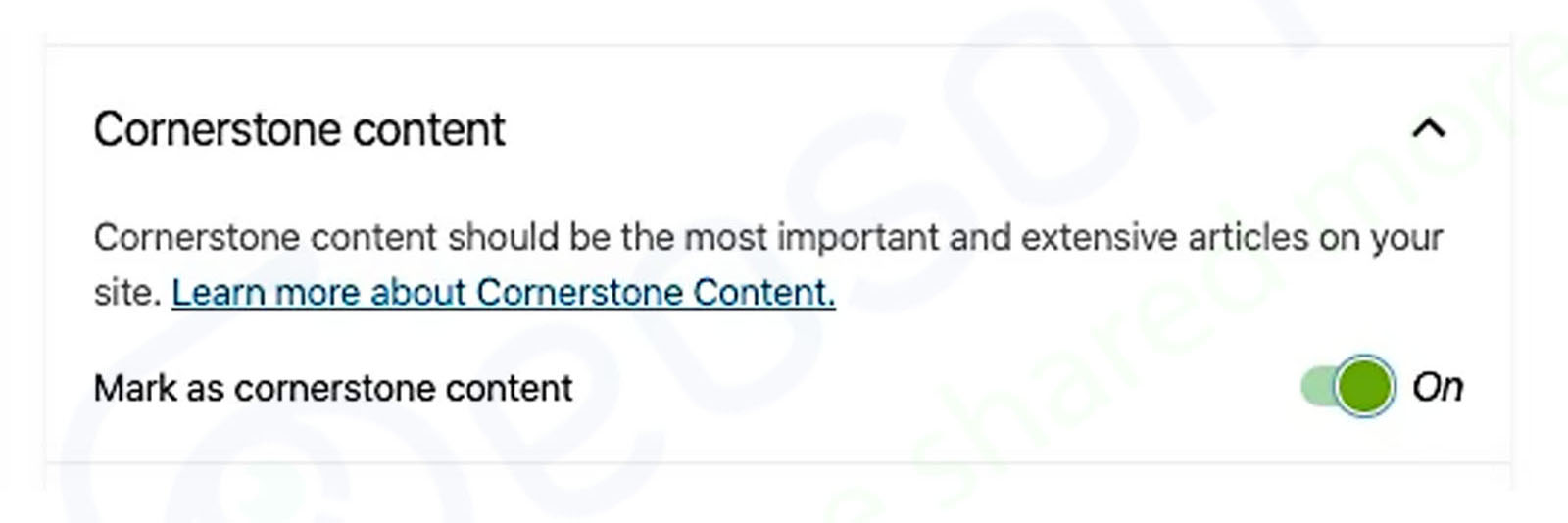
Nếu bạn đánh dấu một bài viết hoặc trang là nội dung nền tảng, bạn sẽ khó đạt được khả năng đọc hoặc điểm SEO tốt hơn, nhưng điều này không có nghĩa là bạn không nên làm điều đó.
Yoast nâng cao tiêu chuẩn cho nội dung nền tảng để đảm bảo rằng nó thậm chí còn được tối ưu hóa hơn các bài đăng thông thường của bạn. Điều này có nghĩa là các bài đăng quan trọng nhất của bạn sẽ tiếp cận được nhiều người hơn, vì vậy nó đáng để bạn nỗ lực về lâu dài.
Schema Tab
Dữ liệu schema giúp các công cụ tìm kiếm hiểu loại nội dung mà nó tương tác.
Mặc định của Yoast cho một bài đăng là “bài viết”, nhưng bạn sẽ có thể tùy chỉnh cài đặt này trong tab schema cho các bài đăng và trang riêng lẻ của mình. Nếu nội dung của bạn dành riêng cho một danh mục khác, hãy chọn một tùy chọn chính xác hơn.

Hướng dẫn sử dụng Yoast SEO Premium
Nếu bạn đã làm việc với Yoast SEO một thời gian, thì bạn có thể đã chuyển sang các tối ưu hóa nâng cao hơn.
Trong phần này, Quyết sẽ tập trung vào cấu hình chung của website bạn đang quản trị. Hãy bắt đầu với tab General, tab Search Appearance và tab Socials – tất cả đều được tìm thấy ở thanh bên trái.
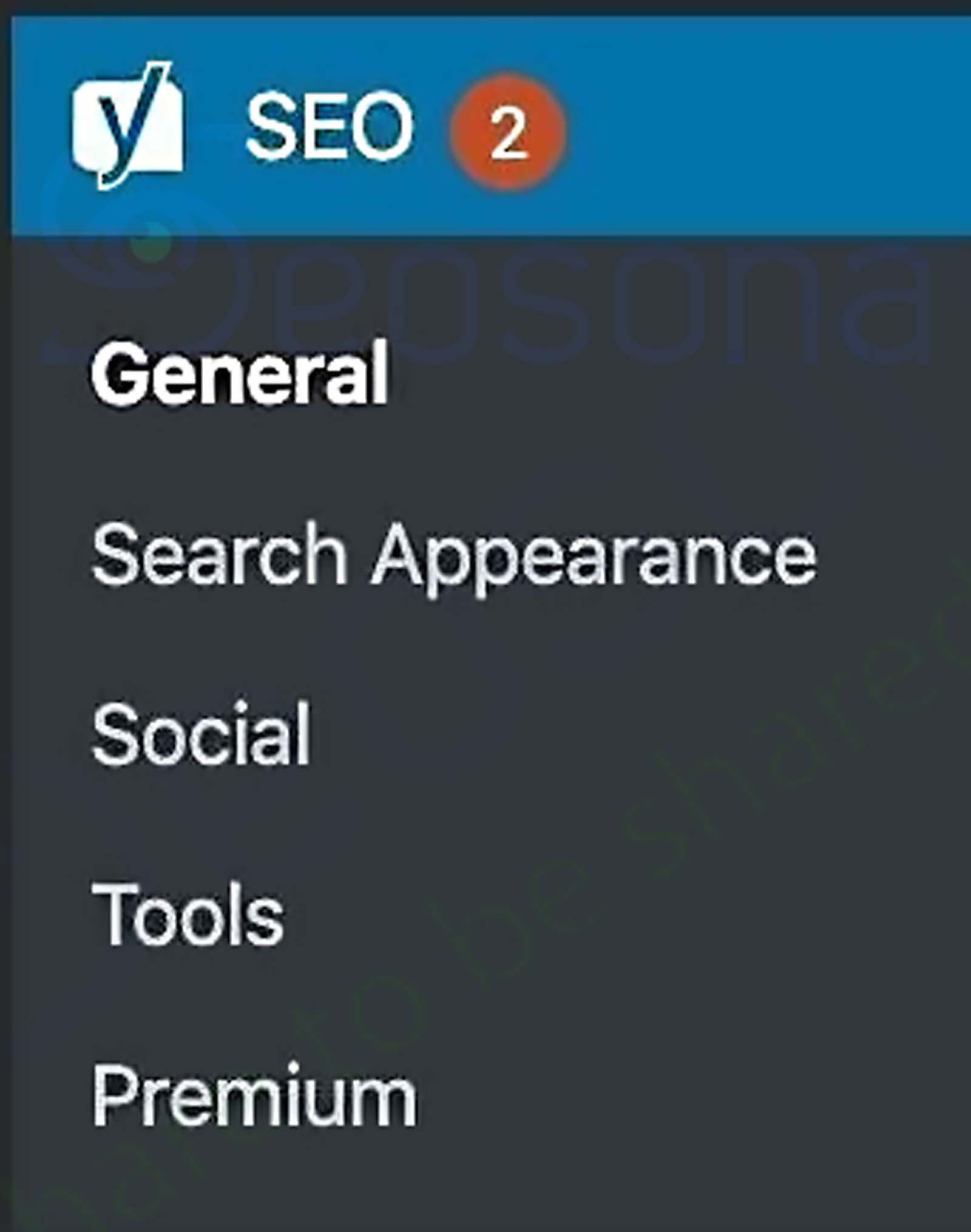
General tab
General tab có ba phần phụ: Dashboard, Features và Webmaster Tools.
Dashboard
Trong phần Dashboard, Yoast chỉ ra bất kỳ sự cố hoặc vấn đề tiềm ẩn nào với SEO của bạn và đưa ra các đề xuất về cách giải quyết chúng. Đây cũng là nơi bạn có thể tìm thấy trình hướng dẫn cấu hình nếu bạn muốn thay đổi cài đặt của mình.
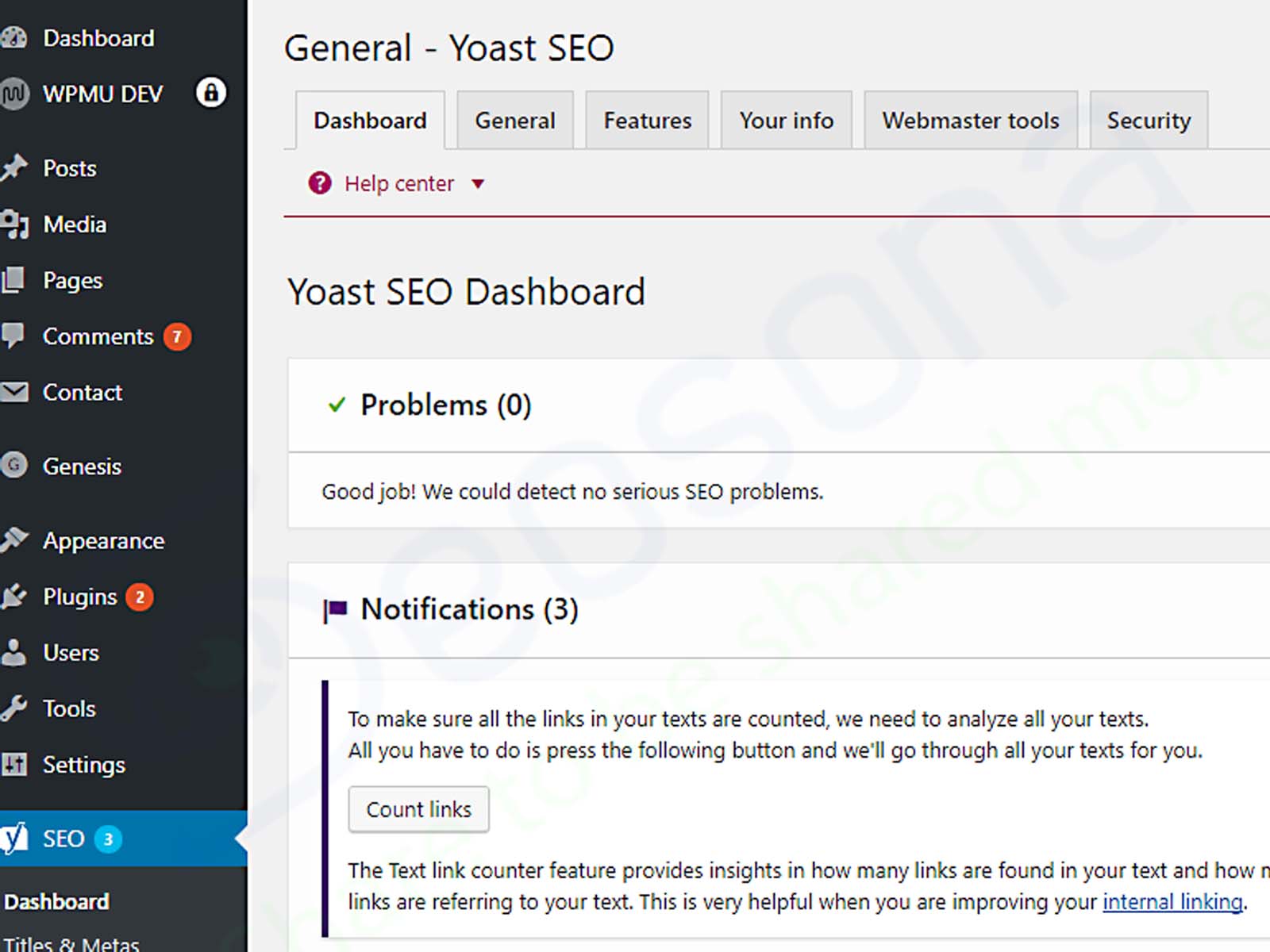
Features
Tab Features cho phép bạn kiểm soát hầu hết những gì plugin của bạn thực hiện – giống như tên cho thấy, đây là nơi bạn sẽ chọn các tính năng của Yoast SEO mà bạn muốn sử dụng.

Ví dụ: nếu bạn muốn Yoast chạy một phân tích SEO để xem website của bạn sẽ hoạt động như thế nào, nhưng bạn không muốn kiểm tra khả năng đọc của văn bản, bạn có thể bật hoặc tắt các tính năng này độc lập với nhau.
Một số tính năng khác bao gồm:
- XML sitemaps: Đây là danh sách các URL có sẵn công khai mà các công cụ tìm kiếm có thể thu thập thông tin. Yoast SEO sẽ giúp bạn tạo những thứ này tự động.
- Tích hợp Ryte : Điều này kiểm tra khả năng index của website hàng tuần để phát hiện bất kỳ lỗi nào. Lỗi khả năng lập chỉ mục cản trở khả năng hiển thị trang web của bạn, vì vậy tính năng này là một đồng minh có giá trị trong việc đảm bảo các công cụ tìm kiếm luôn có thể tìm thấy website của bạn.
- Bảo mật: Điều này rất hữu ích để hạn chế số lượng người có thể thực hiện các thay đổi lớn đối với website của bạn và cấu trúc của nó.
Webmaster Tools
Trong tab Webmaster Tools, bạn có thể liên kết và xác minh website của mình với các công cụ tìm kiếm chính.

Ví dụ: nếu bạn muốn xác minh website của mình với Google, hãy chọn liên kết ‘Google Search Console', sau đó sao chép và dán mã mà Google cung cấp lại cho bạn vào tab.
Sau khi điều này được xác minh, bạn sẽ nhận được phản hồi về cách bạn đang hoạt động trên Google SERPs.
Search Appearance tab
Search Appearance tab là tất cả về website của bạn trông như thế nào trên SERP. Từ General tab của phần Search Appearance, bạn có thể tùy chỉnh cách tiêu đề của mình (tiêu đề chính trong SERP) xuất hiện – ngay xuống các chi tiết như dấu phân tách tiêu đề của bạn.

Bạn cũng có thể thay đổi title và meta description của Google snippet của mình (sử dụng các biến đoạn mã để hướng dẫn bạn).
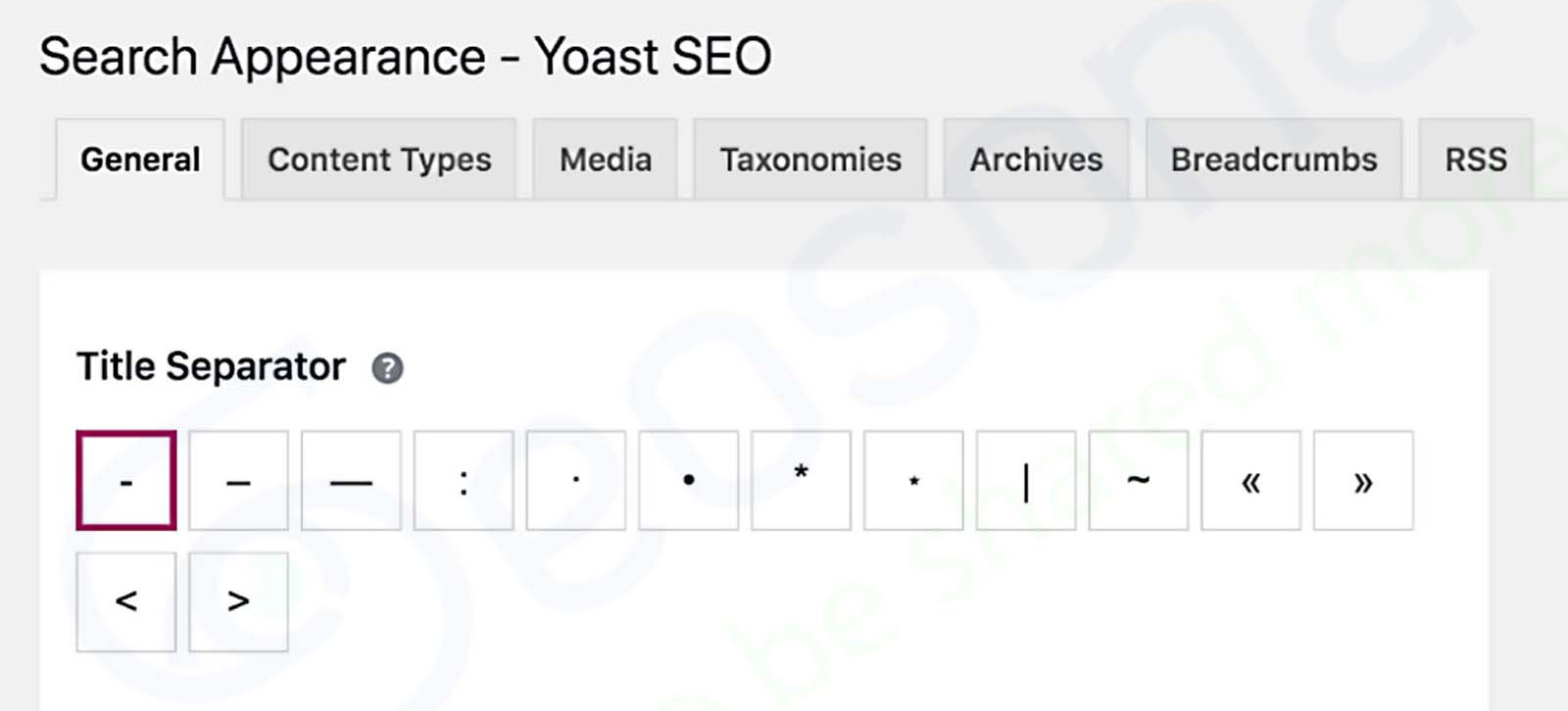
Nhưng đó mới chỉ là sự khởi đầu!

Hãy xem xét một vài tab khác nhau trong phần này và cách sử dụng của chúng.
Google Knowledge Graph
Trong phần Google Knowledge Graph, bạn có thể kiểm soát những gì sẽ xuất hiện trong Google Knowledge Panel của mình (nếu bạn có).

Yoast SEO sẽ tổ chức mã của bạn để đảm bảo thông tin này được cung cấp cho Google. Điều này giúp Panel của bạn luôn được cập nhật và giúp website của bạn hiển thị chính xác, tuyệt vời.
Content Types
Với tab Content Types, bạn có thể đặt mẫu cho meta titles và descriptions cho tất cả các loại nội dung khác nhau, bao gồm:
- Bài đăng
- Các trang
- Các loại bài đăng tùy chỉnh
- Phân loại
- Đơn vị phân loại tùy chỉnh
- Lưu trữ các trang
Điều này giữ cho nội dung của bạn đồng nhất. Yoast cung cấp các biến đoạn mã để hướng dẫn bạn. Nếu thích, bạn cũng có thể tạo nội dung tùy chỉnh của riêng mình.
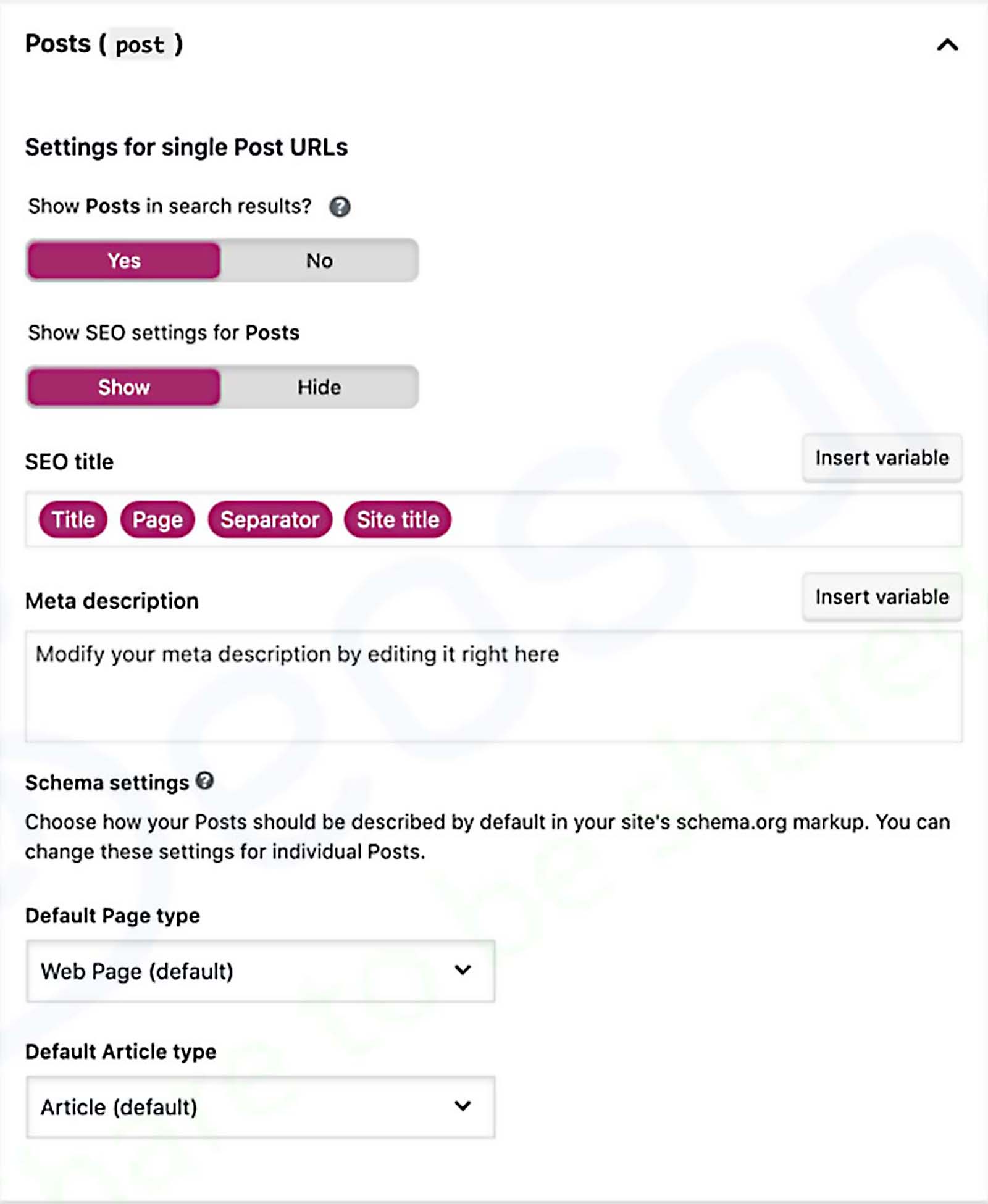
Tab Content Types cũng cho phép bạn chọn xem bạn có muốn hiển thị ngày xuất bản bài đăng của mình trong bản xem trước đoạn trích của mình hay không – và do đó liệu mọi người có thể xem các bài đăng của bạn đã được tạo gần đây như thế nào.
Nếu bạn cập nhật website của mình nhiều, việc hiển thị ngày xuất bản của bạn trên SERP sẽ thông báo cho người dùng biết nội dung của bạn cập nhật như thế nào. Họ có thể thích website của bạn hơn của đối thủ cạnh tranh.
Nếu bạn không thường xuyên cập nhật website thì bạn có thể quyết định ẩn ngày xuất bản vì nó không thêm thông tin có giá trị.
Taxonomies
Tab Taxonomies là nơi Yoast cho phép bạn kiểm soát các danh mục và thẻ nào hiển thị trong kết quả của công cụ tìm kiếm.
Quyết khuyên bạn nên chọn ‘không' khi được hỏi ‘show Tags in search results?' để ngăn nội dung trùng lặp hiển thị.
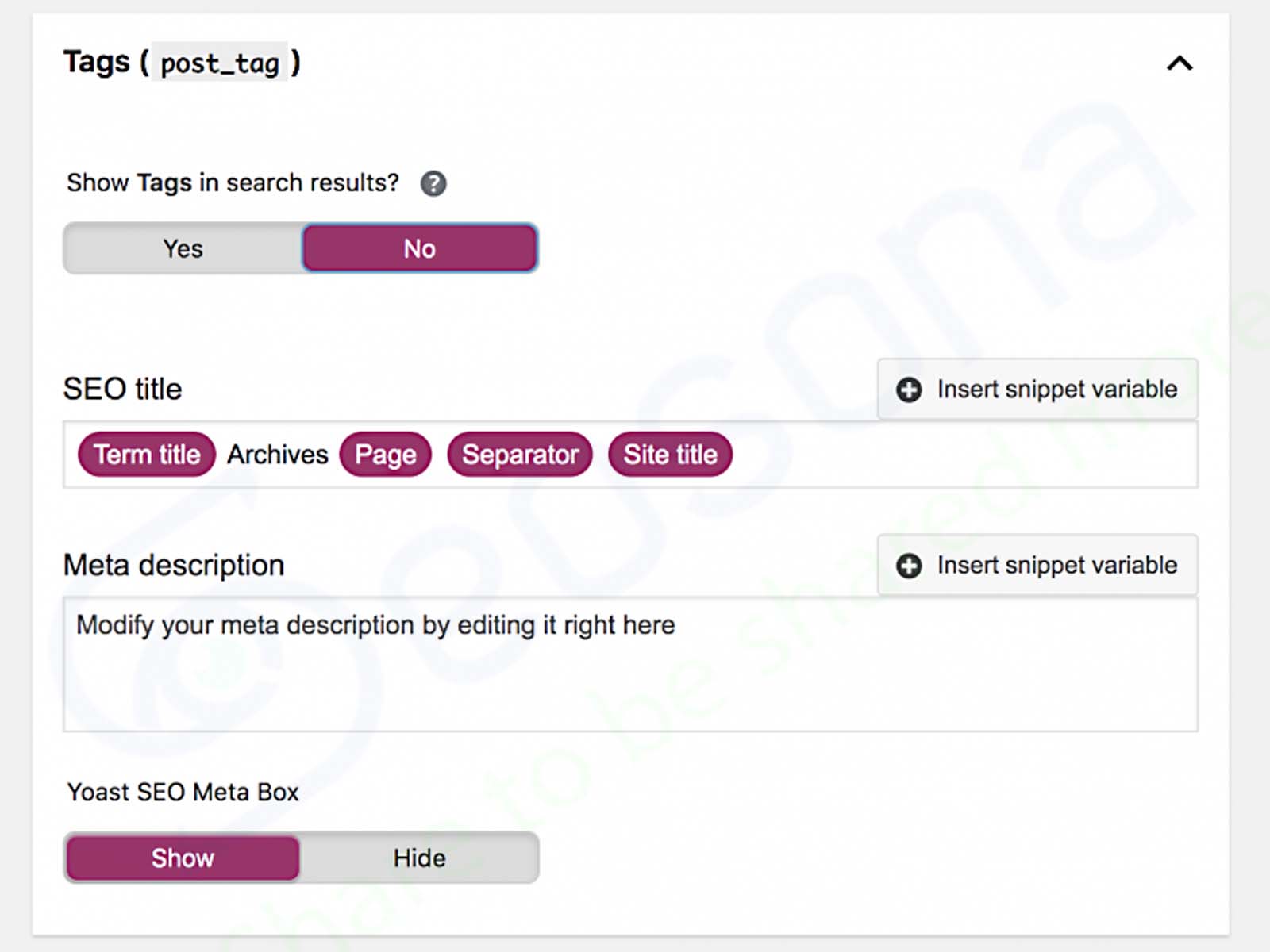
Breadcrumbs
Tại đây, bạn có thể thiết lập đường dẫn cho trang web của mình. Breadcrumbs hiển thị trên hầu hết mọi trang của trang web, vạch ra lộ trình mà người dùng đã đi qua một trang web. Chúng sẽ trông giống như thế này:

Breadcrumbs có dạng liên kết có thể nhấp được, giúp bạn dễ dàng điều hướng ngược lại từ trang hiện tại.
Chúng cũng hữu ích cho Google vì chúng cho biết cách website của bạn được cấu trúc. Họ thậm chí có thể hiển thị trên SERP:
Khi bạn biết rằng chủ đề WordPress của mình hỗ trợ đường dẫn, bạn chỉ cần bật chúng trong phần Search Appearance.

Bạn có thể chọn cách bạn muốn đường dẫn của mình xuất hiện và nơi bạn muốn chúng dẫn đến. Bạn cũng có thể quyết định danh mục nào (nếu có) sẽ hiển thị trong đường dẫn của bạn.
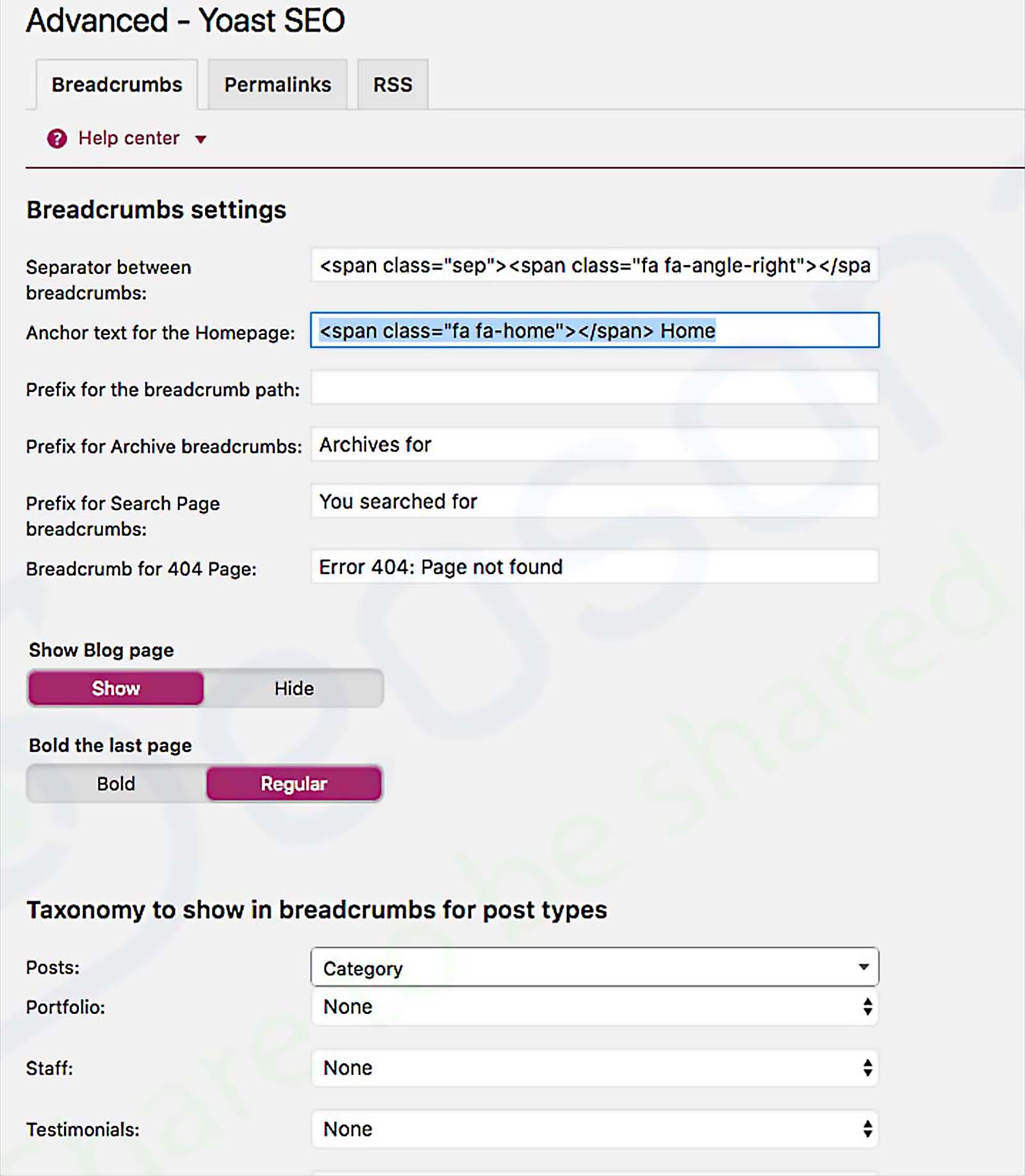
Yoast cũng cho phép bạn chỉ định danh mục, thẻ và định dạng nào đi cùng nhau.

Điều này mang lại cho bạn vô số sự linh hoạt để chỉ bao gồm các loại hoạt động tốt nhất cho trang web của bạn.
Socials Tab
Tab này là nơi bạn có thể liên kết hồ sơ mạng xã hội của mình với website công ty của bạn. Dữ liệu này sau đó được sử dụng làm siêu dữ liệu để điền vào Knowledge Graph.
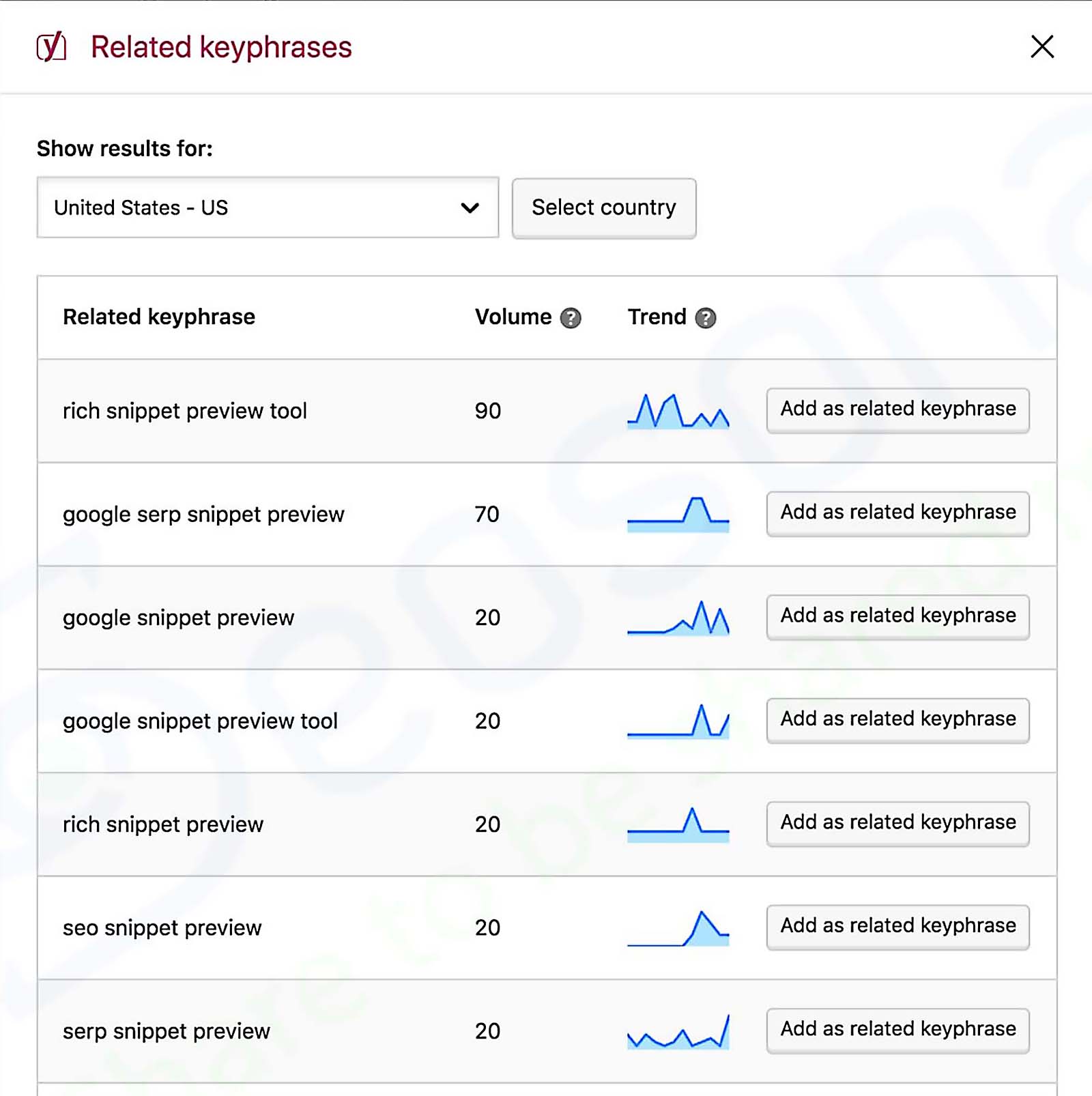
Không có gì đảm bảo rằng bạn sẽ nhận được Knowledge Panel, nhưng nếu bạn làm được thì đó được xem như một thành tích đáng để hãnh diện.
Nếu bạn chạy một trang cá nhân và không thể tìm thấy phần này, đừng lo lắng; đối với người dùng Cá nhân, bạn có thể tìm thấy điều này trong cài đặt người dùng.
Về bản chất, plugin Yoast SEO là một công cụ tối ưu hóa mạnh mẽ cho các trang WordPress ở bất kỳ kích thước nào. Khi được tích hợp với các công cụ từ khóa của Semrush, việc tối ưu hóa các bài đăng, trang và bài viết của bạn trở nên dễ dàng hơn bao giờ hết.
Cho dù bạn là người mới tham gia vào thế giới WordPress SEO hay bạn là một chuyên gia dày dạn kinh nghiệm, thì plugin Yoast SEO cho WordPress là một bổ sung cần thiết không cần bàn cãi.
Làm thế nào để nâng cấp Yoast SEO từ Free lên Premium
Để nâng cấp từ bản miễn phí lên trả phí của Plugin Yoast SEO có hai cách như sau:
- Chưa cài Yoast SEO Free:
Nếu trang web chưa cài đặt và cấu hình Yoast SEO miễn phí thì bạn chỉ cần tìm bản Yoast SEO Premium và cài đặt giống như khi cài các Plugin bình thường khác.
- Đã cài và cấu hình Yoast SEO Free
Nếu bạn đã sử dụng Yoast SEO miễn phí rồi và muốn nâng lên bản trả phí Premium.
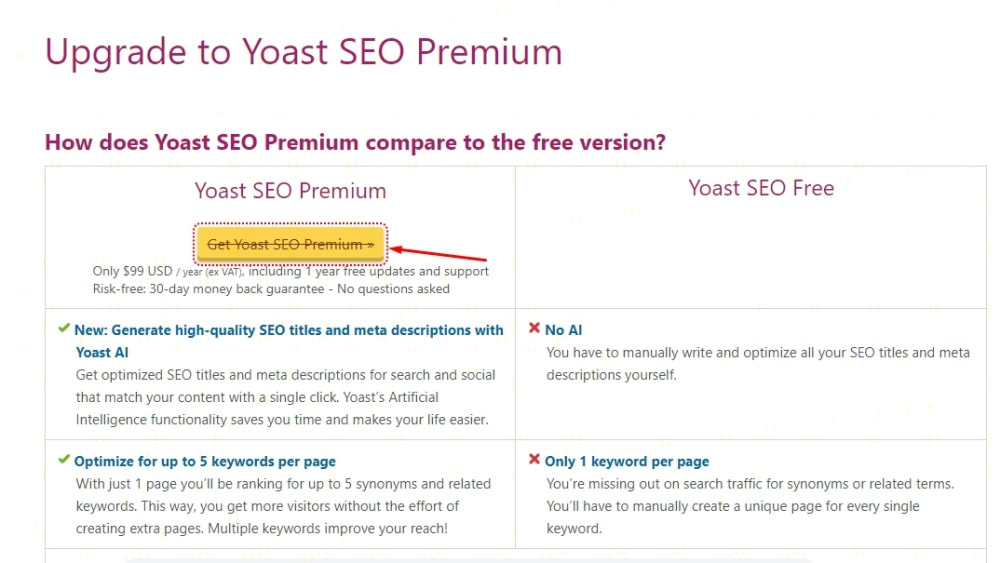
Việc đầu tiên cần làm là hủy kích hoạt phiên bản miễn phí, sau đó vào cài đặt và kích hoạt bản trả phí và xóa Plugin miễn phí của Yoast SEO khỏi trang web của mình.
Lưu ý: Sau khi cài Yoast SEO Premium xong sẽ xuất hiện thông báo bạn chưa kích hoạt Plugin, đừng lo lắng nếu bạn đã có KEY thì nó sẽ tự động kích hoạt hoặc bạn cũng có thể kích hoạt bằng cách thủ công.
Lời kết
Bài viết là toàn bộ hướng dẫn cơ bản về “Yoast SEO là gì? Tổng hợp Từ cơ bản đến nâng cao”. Hi vọng bài viết đã giúp bạn tiến xa hơn một bước nữa trong quá trình làm SEO của mình.
Đừng quên đọc tiếp các bài viết tiếp theo của tôi nhé!
Hãy liên hệ ngay nếu bạn đang tìm kiếm dịch vụ seo cho website của mình nhé
Xem thêm:
- Screaming frog là gì? Cách sử dụng Screaming frog cơ bản cho SEO
- Keywordtool.io: Công cụ nghiên cứu từ khóa SEO miễn phí
- Ahrefs là gì? Tìm hiểu tính năng & các thuật ngữ chỉ số quan trọng trong Ahrefs
- SEO PowerSuite là gì? Hướng dẫn sử dụng chi tiết bộ công cụ SEO
- Majestic SEO là gì? Tổng quan Majestic cơ bản cho người mới





